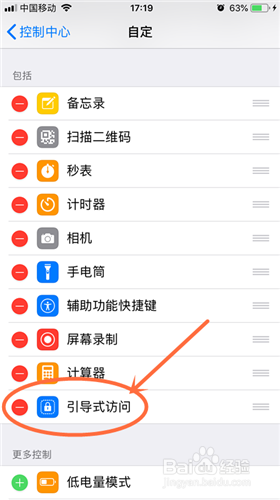1、一、进入设置。打开手机屏幕,找到设置的图标,点击进入设置。
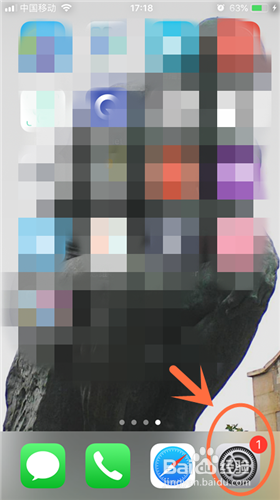
2、二、进入控制中心。进入设置界面以后,下拉屏幕,找到控制中心,点击进入。
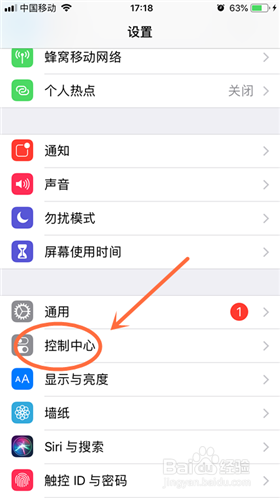
3、三、进入自定控制。进入控制中心以后,马上看到了自定控制,再次点击打开。
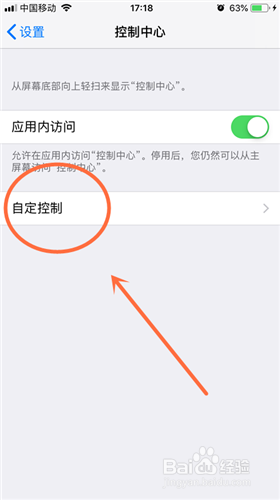
4、四、添加操作。进入自定控制,出现一系列项目,把屏幕滑动到下面的“更多控制”中,找到“引导式访问”,如图所示,点击它左侧的绿色+号,即可添加到控制中心。
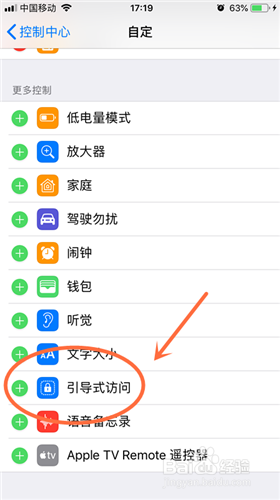
5、五、删除操作。如果要删除,就到滑动到上面的“包括”中去,在上面找到“引导式访问”,点击其左侧的红色+号,即可把它从控制中心删除。